Регистрация пользователя в сервисе
Сервис позволяет производить обмен документами между Юридическими Лицами (ЮЛ), Индивидуальными Предпринимателями (ИП), Самозанятыми простыми Физическими Лицами (ФЛ).
Регистрация в сервисе производится при помощи КЭП и МЧД (для уполномоченных лиц).
Регистрация в сервисе производится при помощи КЭП и МЧД (для уполномоченных лиц).
Переходим по ссылке https://edo.mig24.online/ и выбираем Войти в сервис.
Откроется страница авторизации (https://auth-oidc.ntssoft.ru/)
Откроется страница авторизации (https://auth-oidc.ntssoft.ru/)
- Сертификат - необходимо предъявить действующий сертификат КЭП (квалифицированная электронная подпись)
- Логин - логин пароль, заранее сформированный администратором для доступа от имени организации
- Email - указывается действующий адрес электронной почты, на который высылается ссылка для подтверждения авторизации
- Телефон - указывается номер мобильного телефона, на который в виде SMS высылается ссылка для подтверждения авторизации
При первом входе пользователю предлагается принять
(при входе по КЭП - подписать)
пользовательское лицензионное соглашение
(при входе по КЭП - подписать)
пользовательское лицензионное соглашение
После прохождения авторизации пользователь попадает в сервис как Гость.
В этом режиме можно посмотреть как что выглядит, но нельзя отправить документы, добавить контрагентов и совершить юридически значимые действия.
В этом режиме можно посмотреть как что выглядит, но нельзя отправить документы, добавить контрагентов и совершить юридически значимые действия.
Регистрация Абонента в сервисе
Для перехода к полноценной работе нажмите на стрелочку рядом с "Гость" и выберите нужный доступ
от имени ЮЛ/ИП/ФЛ.
Для добавления нового доступа нужно выбрать кнопку Добавить.
от имени ЮЛ/ИП/ФЛ.
Для добавления нового доступа нужно выбрать кнопку Добавить.
При добавлении нового доступа в открывшемся окне выбрать необходимый сертификат КЭП или МЧД.
Чтобы выбрать МЧД - ее необходимо предварительно оформить или загрузить подписанную в сервис МЧД.МИГ24
Для того, чтобы можно было добавить новую организацию по МЧД, в этой МЧД должно быть добавлено полномочие MIG24_ADMIN.
Чтобы выбрать МЧД - ее необходимо предварительно оформить или загрузить подписанную в сервис МЧД.МИГ24
Для того, чтобы можно было добавить новую организацию по МЧД, в этой МЧД должно быть добавлено полномочие MIG24_ADMIN.
После выбора сертификата КЭП в сервисе будет создана организация.
При регистрации по сертификату КЭП для ЮЛ будет присвоен КПП, полученный из общедоступных источников. При необходимости его можно будет поменять далее в настройках.
При регистрации по сертификату КЭП для ЮЛ будет присвоен КПП, полученный из общедоступных источников. При необходимости его можно будет поменять далее в настройках.
После получения доступа можно увидеть присвоенный код Абонента ЭДО, который можно использовать для обмена приглашениями с вашими контрагентами.
Полноценная активация данного кода в ФНС произойдет после первого подписания документа вашей КЭП.
Также в этом окне можно при необходимости выбрать МЧД, которая будет использоваться по умолчанию при подписании документов в ЭДО.
Полноценная активация данного кода в ФНС произойдет после первого подписания документа вашей КЭП.
Также в этом окне можно при необходимости выбрать МЧД, которая будет использоваться по умолчанию при подписании документов в ЭДО.
Полномочия сервисов МИГ24 для МЧД
MIG24_ADMIN - Право управления сотрудниками организации и работа в сервисах МИГ24
MIG24_EDO_ALL - Право создания, просмотра и подписания любых документов в сервисе ЭДО.МИГ24
MIG24_M4D_ALL - Право создания, просмотра и управления МЧД в сервисе МЧД.МИГ24
MIG24_SIG_ALL - Право загрузки, просмотра и подписания любых документов в сервисе подписания документов МИГ24
Создание и подписание МЧД ТОЛЬКО с указанными выше полномочиями - бесплатно!
MIG24_EDO_ALL - Право создания, просмотра и подписания любых документов в сервисе ЭДО.МИГ24
MIG24_M4D_ALL - Право создания, просмотра и управления МЧД в сервисе МЧД.МИГ24
MIG24_SIG_ALL - Право загрузки, просмотра и подписания любых документов в сервисе подписания документов МИГ24
Создание и подписание МЧД ТОЛЬКО с указанными выше полномочиями - бесплатно!
Добавление сотрудников
В сервисе могут работать и представители компании. Доступ предоставляется по КЭП (СНИЛС), по логину/паролю, по e-mail или номеру мобильного телефона.
Добавление сотрудника в сервис может быть произведено:
- вручную руководителем или администратором организации (руководитель по умолчанию всегда и администратор. Дополнительного Администратора назначает Руководитель. В отдельных случаях администратор может быть назначен силами технической поддержки ООО НТСсофт после предоставления соответствующей просьбы, оформленной на официальном бланке организации за подписью руководителя)
- автоматически при помощи МЧД с соответствующими полномочиями. МЧД должна быть подписана у Руководителя, размещена в сервисе МЧД.МИГ и содержать необходимые полномочия.
Для добавление доступа уполномоченного лица необходимо перейти в сервис управления по ссылке https://orgs.mig24.online и в разделе сотрудники произвести необходимые действия.

На вкладке сотрудники выбрать кнопку Добавить сотрудника. Указать ФИО.
Для доступа по его КЭП необходимо прописать его СНИЛС.
и/ или-добавить необходимый логин/пароль, email или телефон на вкладке Авторизация
Для доступа по его КЭП необходимо прописать его СНИЛС.
и/ или-добавить необходимый логин/пароль, email или телефон на вкладке Авторизация
На вкладке сотрудники для каждого сотрудника можно внести его данные, включая данные паспорта, которые могут быть далее использованы для создания документов, например МЧД.
Каждому сотруднику может быть предоставлены следующие права:
- Подпись - Доступ к сервису подписания документов https://sign.mig24.online
- ЭДО - Доступ к сервисе электронного документооборота https://edo.mig24.online
- МЧД - Доступ к сервису управления машиночитаемыми доверенностями (МЧД) https://sign.mig24.online
- Право подписания документов от лица другого сотрудника
- Админ - Администраторские функции в рамках сервисов МИГ24
Настройки сервиса
В настройках можно настроить уведомления на e-mail о входящих документах и о входящих и принятых приглашениях к документообороту от контрагентов.
Открытие окна настроек:
Вызвать настройку сервиса можно в верхней панели сервиса - шестеренка (настройки организации).
В открывшемся окне две вкладки:
Основные - Базовые общие настройки
Уведомления - настройка уведомлений от сервиса
Доступ к настройкам сервиса предоставляется только Руководителю или Администратору
Вызвать настройку сервиса можно в верхней панели сервиса - шестеренка (настройки организации).
В открывшемся окне две вкладки:
Основные - Базовые общие настройки
Уведомления - настройка уведомлений от сервиса
Доступ к настройкам сервиса предоставляется только Руководителю или Администратору

Основные настройки
Добавить QR-код со ссылкой на пакет в визуализацию - настройка включает формирование qr-кода в правом верхнем углу визуализации документа. Содержит в себе ссылку на данный документ в ЭДО. В зависимости от настроек конфиденциальности ссылка может быть как открытая, так и требующая авторизации. По умолчанию настройка формирования qr- кода включена.
Так же тут можно настроить предустановленный комментарий, который будет передаваться контрагентам при отправке им приглашения к документообороту.
Добавить QR-код со ссылкой на пакет в визуализацию - настройка включает формирование qr-кода в правом верхнем углу визуализации документа. Содержит в себе ссылку на данный документ в ЭДО. В зависимости от настроек конфиденциальности ссылка может быть как открытая, так и требующая авторизации. По умолчанию настройка формирования qr- кода включена.
Так же тут можно настроить предустановленный комментарий, который будет передаваться контрагентам при отправке им приглашения к документообороту.
Настройка уведомлений
Поле для настройки адреса электронной почты для уведомлений о входящих документах и приглашениях.
Настройки нужных уведомлений
Поле для настройки адреса электронной почты для уведомлений о входящих документах и приглашениях.
Настройки нужных уведомлений
Настройки пользователя
Каждый пользователь сервиса может произвести персональные настройки для работы в сервисе.
- Выбор МЧД для подписания документов
- Выбор варианта предоставления МЧД контрагенту
После получения доступа можно увидеть и скопировать присвоенный код Абонента ЭДО, который можно использовать для обмена приглашениями с вашими контрагентами.
Также в этом окне можно при необходимости выбрать МЧД, которая будет использоваться по умолчание при подписании документов в ЭДО.
Также в этом окне можно при необходимости выбрать МЧД, которая будет использоваться по умолчание при подписании документов в ЭДО.
При выборе МЧД пользователь может самостоятельно выбрать режим предоставления МЧД контрагенту:
- Мета - с документом передаются номер МЧД, ИНН доверителя и уполномоченного лица
- Файлы -с документом передаются МЧД в виде xml файла с содержимым МЧД и КЭП МЧД.
Списки контрагентов
Для обмена документами с контрагентом необходимо обменяться приглашениями к документообороту. Инициатором приглашения может быть любая сторона. Для отправки приглашения необходимо запросить у контрагента его ID Абонента в той системе ЭДО, в которой он работает или отправить ему приглашение на его контактный e-mail.
В Сервисе ЭДО.МИГ24 не обязательно производить обмен приглашениями заранее.
Это процесс может быть совмещен с отправкой первого документа в адрес контрагента.
В Сервисе ЭДО.МИГ24 не обязательно производить обмен приглашениями заранее.
Это процесс может быть совмещен с отправкой первого документа в адрес контрагента.
Для отправки приглашения к документообороту необходимо в меню Контрагенты выбрать Пригласить к документообороту
В открывшемся окне необходимо указать:
- E-mail (обязательно) для отправки сервисом уведомления контрагенту о приглашении его в ЭДО.
- Введя ИНН/ОГРН/название выберите из предложенного сервисом списка нужного контрагента.
Сервис автоматически заполнит данные и предложит выбрать Код Абонента того оператора ЭДО, с которым уже этот Контрагент уже работает.
Если Вы сразу знаете нужный Код Абонента, введите его в соответствующее поле и сервис по этому коду заполнит реквизиты Контрагента.
Если Вы сразу знаете нужный Код Абонента, введите его в соответствующее поле и сервис по этому коду заполнит реквизиты Контрагента.
В случае, если Абонент добавил комментарий к своему коду Абонента, то будет показано начало текста этого комментарий и кнопочка - открывающая комментарий полностью.
Если Код Абонента не известен и по реквизитам не удается подобрать нужный код, то выберите "Пригласить стать абонентом ЭДО.МИГ24". Контрагент получит уведомление на email, примет приглашение, и дополнительно автоматически станет Абонентом ЭДО.МИГ24.
Для принятия приглашения контрагенту потребуется КЭП Руководителя или КЭП ФЛ + МЧД. При этом контрагент может запросить отправку приглашения к тот сервис ЭДО, в котором он работает (ему необходимо будет указать Код Абонента). Сервис автоматически переотправит новое приглашение туда.
Для принятия приглашения контрагенту потребуется КЭП Руководителя или КЭП ФЛ + МЧД. При этом контрагент может запросить отправку приглашения к тот сервис ЭДО, в котором он работает (ему необходимо будет указать Код Абонента). Сервис автоматически переотправит новое приглашение туда.
Заполните комментарий для контрагента (комментарий по умолчанию задается через настройки ЭДО), который будет передан этому контрагенту.
Также можно указать внутреннее примечание.
Отправьте приглашение.
Также можно указать внутреннее примечание.
Отправьте приглашение.
После отправки приглашения оно попадет в список Ожидается ответ, где можно будет видеть статус этого приглашения
Список приглашений, присланных контрагентами с указанием статуса этого приглашения доступен в пункте меню Приглашают Вас.
Чтобы не пропустить приглашение, можно настроить уведомление об этом в настройках.
Чтобы не пропустить приглашение, можно настроить уведомление об этом в настройках.
Весь список контрагентов находится в пункте меню Ваши контрагенты с указанием их данных и возможностью при необходимости заблокировать документооборот, удалив этого контрагента из списка.
В сервис можно загрузить и отправить одновременно большое количество приглашений контрагентам. Необходимо подготовить csv-файлик (Название организации, ИНН, КПП, Идентификатор участника ЭДО), перейти в список отправленных приглашений и воспользоваться кнопкой Импорт.
Из файлика будут получены необходимые сведения, сформированы и отправлены приглашения.
Из файлика будут получены необходимые сведения, сформированы и отправлены приглашения.
Работа с документами
Сервис поддерживает (в том числе и массовую) загрузку, подписание и дальнейшую передачу контрагенту, а так же прием входящих документов как в формализованном виде (xml), так и в неформализованном (pdf).
Все документы находятся в трех списках: Полученные, Отправленные и Черновики.
Все документы находятся в трех списках: Полученные, Отправленные и Черновики.
Черновики: Любой созданный, но не подписанный документ попадает в список Черновики. Это означает, что его в любой момент можно открыть, отредактировать и подписать с целью дальнейшей передачи контрагенту. Тут же можно черновик удалить.
Существует возможность подписания сразу всех черновиков, готовых к подписанию и отправке - кнопка Подписать все.
Существует возможность подписания сразу всех черновиков, готовых к подписанию и отправке - кнопка Подписать все.
Открыв черновик можно изменить получателя, заменить или добавить документы в этот пакет, указав необходимость подписания каждого документа со стороны контрагента. Можно отменить - сбросить заполнение данных на этой странице или же произвести его подписание и отправку.
Также можно просмотреть визуализацию формализованного документа специальной кнопкой.
Также можно просмотреть визуализацию формализованного документа специальной кнопкой.
Новый документ:
Для создания нового пакета в ЭДО выберите пункт меню "Создать новый", в открывшемся окне загрузить с диска или просто перетащить на форму нужные документы.
Можно воспользоваться массовой загрузкой.
При загрузке формализованного документа (УПД) сервис постарается сам найти все необходимые для работы сведения, но если это не получилось, необходимо будет скорректировать, добавив или выбрав получателя документов, номер документа, необходимость подписания документа контрагентом.
Также доступна визуализация подгруженного документа
Подпишите и отправьте документ контрагенту одной кнопкой, выбрав нужный сертификат КЭП в появившемся окне со списком сертификатов КЭП.
Для создания нового пакета в ЭДО выберите пункт меню "Создать новый", в открывшемся окне загрузить с диска или просто перетащить на форму нужные документы.
Можно воспользоваться массовой загрузкой.
При загрузке формализованного документа (УПД) сервис постарается сам найти все необходимые для работы сведения, но если это не получилось, необходимо будет скорректировать, добавив или выбрав получателя документов, номер документа, необходимость подписания документа контрагентом.
Также доступна визуализация подгруженного документа
Подпишите и отправьте документ контрагенту одной кнопкой, выбрав нужный сертификат КЭП в появившемся окне со списком сертификатов КЭП.
Выбор контрагента - получателя:
Для указания получателя документов можно выбрать его из списка контрагентов (кнопка справа от строки поиска) или же в этой строке начать набирать данные этого получателя (ИНН, ОГРН, название, ID Абонента).
Если получатель будет найден - то можно будет его просто выбрать из предложенного списка.
Если не найден - то тут же сразу можно создать приглашение к документообороту, указав ID Абонента или e-mail и данные организации. Смотри Контрагенты
Для указания получателя документов можно выбрать его из списка контрагентов (кнопка справа от строки поиска) или же в этой строке начать набирать данные этого получателя (ИНН, ОГРН, название, ID Абонента).
Если получатель будет найден - то можно будет его просто выбрать из предложенного списка.
Если не найден - то тут же сразу можно создать приглашение к документообороту, указав ID Абонента или e-mail и данные организации. Смотри Контрагенты
Подписание документов:
Далее необходимо подписать и отправить документ контрагенту, выбрав нужный сертификат КЭП в появившемся окне со списком сертификатов КЭП.
Далее необходимо подписать и отправить документ контрагенту, выбрав нужный сертификат КЭП в появившемся окне со списком сертификатов КЭП.
Отправленные документы:
Все документы, которые были подписаны и отправлены попадают в список Отправленных документов, где виден Получатель, название и номер документа, его статус передачи и подписания, а также даты обработки
Все документы, которые были подписаны и отправлены попадают в список Отправленных документов, где виден Получатель, название и номер документа, его статус передачи и подписания, а также даты обработки
Открыв отправленный документ можно увидеть информацию об отправителе и получателе документов, статус проверки КЭП и МЧД сторон, общий статус документа, его визуализацию.
Также можно скачать архив со всем документооборотом.
При необходимости можно отправить запрос на аннулирование подписания этого документа.
Также можно скачать архив со всем документооборотом.
При необходимости можно отправить запрос на аннулирование подписания этого документа.
Полученные документы:
Все документы, которые были присланы контрагентами попадают в список Полученных документов, где виден Отправитель, название и номер документа, его статус передачи и подписания, а также даты обработки
Все документы, которые были присланы контрагентами попадают в список Полученных документов, где виден Отправитель, название и номер документа, его статус передачи и подписания, а также даты обработки
Открыв полученный документ можно увидеть информацию об отправителе и получателе документа, статус проверки КЭП и МЧД сторон, общий статус документа, его визуализацию.
Также можно скачать архив со всем документооборотом.
В этом же окне производится принятие, подписание или отказ в подписании (запрос уточнения) документа
Также можно скачать архив со всем документооборотом.
В этом же окне производится принятие, подписание или отказ в подписании (запрос уточнения) документа
История обработки (статусов) документа
Нажав в открытом документе пункт История статусов, можно ознакомиться со всеми действиями, производимыми с этим документом.
Нажав в открытом документе пункт История статусов, можно ознакомиться со всеми действиями, производимыми с этим документом.
Проверка подписи (КЭП) и МЧД документа:
Каждая подпись документа автоматически проверяется. Результат проверки можно видеть в окне документа (зеленый ключик - проверка пройдена, красный - не пройдена, черный - не проводилась)
Нажав в открытом документе пункт История статусов, можно ознакомиться со всеми действиями, производимыми с этим документом.
Каждая подпись документа автоматически проверяется. Результат проверки можно видеть в окне документа (зеленый ключик - проверка пройдена, красный - не пройдена, черный - не проводилась)
Нажав в открытом документе пункт История статусов, можно ознакомиться со всеми действиями, производимыми с этим документом.

Нажав на соответствующий ключик проверки можно ознакомиться с перечнем проведенных проверок.
Увидеть информацию о подписанте, а также при необходимости выполнить проверка заново.
В этом же окне доступна история всех проведенных проверок этой подписи документа.
Увидеть информацию о подписанте, а также при необходимости выполнить проверка заново.
В этом же окне доступна история всех проведенных проверок этой подписи документа.
Взаимодействие с Честным Знаком (маркировка)
Сервис ЭДО.МИГ24 интегрирован для взаимодействия с ИС Честный знак.
Подключен следующий функционал:
- Прием и передача УПД с маркировкой.
- Проверка УПД в ЧЗ (производится проверка действительности кодов маркировки).
- Фиксация перемещения пивной и слабоалкогольной продукции.
- Регистрация завершения сделки в ЧЗ (передача подписанной с двух сторон УПД в ЧЗ).
Проверка УПД в ИС "Честный знак" (ГИС МТ):
После загрузки УПД в сервис при наличии в документе маркированных товаров сервис предоставляет возможность отправить эту УПД в ИС Честный знак на проверку
После загрузки УПД в сервис при наличии в документе маркированных товаров сервис предоставляет возможность отправить эту УПД в ИС Честный знак на проверку
Результат проверки отображается в истории статусов работы с этим документом в сервисе
Фиксация перемещения
Фиксация перемещения пивной продукции в ИС "Честный знак" происходит автоматически после подписания и отправки УПД получателю продукции. Результат операции отображается в статусе документа.
При успешной фиксации кода маркировки присваивается специальный статус - отгружено.
Важно! Если произошла ошибка фиксации - документ НЕ БУДЕТ отправлен получателю.
Фиксация перемещения пивной продукции в ИС "Честный знак" происходит автоматически после подписания и отправки УПД получателю продукции. Результат операции отображается в статусе документа.
При успешной фиксации кода маркировки присваивается специальный статус - отгружено.
Важно! Если произошла ошибка фиксации - документ НЕ БУДЕТ отправлен получателю.
Регистрация подписанной УПД в ИС "Честный знак" :
После подписания УПД получателем сервис автоматически отправляет УПД в ИС "Честный знак"
После подписания УПД получателем сервис автоматически отправляет УПД в ИС "Честный знак"

В случае неудачной доставки УПД до покупателя или его отказе в приеме товара по этой УПД:
- Покупатель принимает УПД с кодом 3 - товар не принят. Коды маркировки автоматически возвращаются Продавцу
- Покупатель отказывает в подписании или же УПД аннулируется Продавцом. В этом случае коды маркировки автоматически НЕ возвращаются и необходимо произвести возврат в ЛК ЧЗ.
Сценарий "ЭДО для Поставщика"
Контрагенты – как юридические лица, так и физические.
Три этапа:
- Установление связи для обмена (обмен приглашениями)
- Загрузка, подписание и передача документа контрагенту
- Получения ответной подписи контрагента, проверка юридической значимости этой подписи и МЧД (при ее необходимости)
1.Установление связи для обмена (дружбы)
Автороуминг – необходим ID Абонента
Если есть ID Абонента:
Вносим ID Абонента Контрагента, контактный e-mаil, сообщение для контрагента, комментарий для себя.
· Сервис отправляет приглашение в сервис оператора ЭДО Контрагента
· При внесенном e-mail сервис отправляет письмо:
Тема: Отправлено приглашение в ЭДО от ОТПРАВИТЕЛЬ
Здравствуйте, ПОЛУЧАТЕЛЬ
В ваш адрес выслано приглашения для обмена документами с ООО ОТПРАВИТЕЛЬ
Приглашение выслано в систему ЭДО НАЗВАНИЕ
Просим оперативно принять его для начала документооборота с ООО ОТПРАВИТЕЛЬ
Если нет ID Абонента:
Вносим контактный e-mаil контрагента, ИНН/КПП/ОГРН/Наименование Контрагента, сообщение для контрагента, комментарий для себя.
Здравствуйте, ПОЛУЧАТЕЛЬ
ОТПРАВИТЕЛЬ приглашает Вас присоединиться к электронному документообороту
По ссылке вы сможете на выбор:
В Сервисе ЭДО.МИГ24 не обязательно производить обмен приглашениями заранее. Это процесс может быть совмещен с отправкой первого документа в адрес контрагента.
Точно так же вместе с документом можно указать ID Абонента или же e-mail и данные контрагента.
В случае, если контрагент укажет другой ID Абонента, сервис переформирует и переотправит не только приглашение, но и пакет с документом уже с учетом нового ID Абонента.
2.Отправка документа контрагенту
Отправка стандартная. Загрузили документ, выбрали получателя (если связь уже установлена) или указали данные нового контрагента (ID Абонента или e-mail).
Далее документ необходимо подписать:
В ближайшее время будут подключены дополнительные способы подписания:
3.Получение подписанного ответа
Все входящие сообщения имеют КЭП, которая автоматически проверяется сервисом на предмет ее легитимности и действительности. При этом сервис определяет необходимость использования МЧД и автоматически запускает дополнительные проверки по МЧД
Автороуминг – необходим ID Абонента
Если есть ID Абонента:
Вносим ID Абонента Контрагента, контактный e-mаil, сообщение для контрагента, комментарий для себя.
· Сервис отправляет приглашение в сервис оператора ЭДО Контрагента
· При внесенном e-mail сервис отправляет письмо:
Тема: Отправлено приглашение в ЭДО от ОТПРАВИТЕЛЬ
Здравствуйте, ПОЛУЧАТЕЛЬ
В ваш адрес выслано приглашения для обмена документами с ООО ОТПРАВИТЕЛЬ
Приглашение выслано в систему ЭДО НАЗВАНИЕ
Просим оперативно принять его для начала документооборота с ООО ОТПРАВИТЕЛЬ
Если нет ID Абонента:
Вносим контактный e-mаil контрагента, ИНН/КПП/ОГРН/Наименование Контрагента, сообщение для контрагента, комментарий для себя.
- Сервис создает неактивного нового Абонента (но присваивает ему ID Абонента)
- На внесенный e-mail сервис отправляет письмо:
Здравствуйте, ПОЛУЧАТЕЛЬ
ОТПРАВИТЕЛЬ приглашает Вас присоединиться к электронному документообороту
По ссылке вы сможете на выбор:
- Принять приглашение для продолжения электронного документооборота в рамках сервиса ЭДО.МИГ24 (вы станете Абонентом этого сервиса ЭДО)
- Указать Ваш ID Абонента того оператора ЭДО, с которым вы уже работаете и не хотите при этом стать Абонентом еще и оператора ЭДО.МИГ24. (В этом случае сервис автоматически сформирует и вышлет новое приглашение на новый ID Абонента, также сформировав соответствующее уведомление на Ваш e-mail)
В Сервисе ЭДО.МИГ24 не обязательно производить обмен приглашениями заранее. Это процесс может быть совмещен с отправкой первого документа в адрес контрагента.
Точно так же вместе с документом можно указать ID Абонента или же e-mail и данные контрагента.
В случае, если контрагент укажет другой ID Абонента, сервис переформирует и переотправит не только приглашение, но и пакет с документом уже с учетом нового ID Абонента.
2.Отправка документа контрагенту
Отправка стандартная. Загрузили документ, выбрали получателя (если связь уже установлена) или указали данные нового контрагента (ID Абонента или e-mail).
Далее документ необходимо подписать:
- Подписание КЭП на этом рабочем месте: - Выбираем сертификат, происходит подписание.
- Выбираем сотрудника из списка доступных (необходима предварительная настройка) - документ подписывается сертификатом этого сотрудника
В ближайшее время будут подключены дополнительные способы подписания:
- Отправка ссылки на подписание на e-mail: – сотрудник откроет письмо, перейдет по присланной ссылке – откроет документ и подпишет своей КЭП.
- Отправка в АП ЭДО: -документ отправляется для автоматического подписания на заранее настроенное рабочее место, где есть КЭП этого сотрудника
- Отправка на подписание в приложение МИГ24: – Документ отправляется в приложение МИГ24 –необходимо подсоединить носитель с КЭП к телефону
- Отправка на подписание в Госключ: – Документ отправляется на подписание в ГосКлюч (используется КЭП ФЛ)
3.Получение подписанного ответа
Все входящие сообщения имеют КЭП, которая автоматически проверяется сервисом на предмет ее легитимности и действительности. При этом сервис определяет необходимость использования МЧД и автоматически запускает дополнительные проверки по МЧД
Идентификатор участника ЭДО (Код Абонента)
Идентификатор участника ЭДО (ID Абонента) необходим для однозначной маршрутизации документов при передаче их между операторами ЭДО.
Ниже приведены скрины, где можно найти свой ID Абонента у различных операторов ЭДО.
Ниже приведены скрины, где можно найти свой ID Абонента у различных операторов ЭДО.
ЭДО.МИГ24 (НТСсофт)
Информация / Код абонента
Диадок (Контур)
Настройки / Идентификатор участника
Файлер (Такском)
Настройки / Реквизиты/ Идентификатор
Сбис (Тензор)
Настройки / Наши компании/ Эдо ид.
Настройка обмена с абонентами СБИС (Тензор) 2BE
Если вы ранее были Абонентом оператора ЭДО Тензор (СБИС), и хотите сохранить возможность продолжать обмен с некоторыми контрагентами ЭДО Тензор, с которыми у вас уже был настроен обмен, то приглашения, отправляемые из ЭДО.МИГ24 в сторону абонентов СБИС, могут автоматически отклоняться оператором сервиса СБИС.
Предлагаем следующие варианты решения:
- Подключить вашего контрагента в ЭДО.МИГ24 - одной кнопкой
- Попросить вашего контрагента отправить приглашение из СБИС с его стороны, указав ваш идентификатор Абонента сервиса ЭДО.МИГ24
- Отправить нам письмо-запрос на добавление в СБИС вашего идентификатора в ЭДО.МИГ24. Потребуется ваш ИНН/КПП и название.
Обратите внимание, что с вами может связаться поддержка оператора сервиса СБИС для подтверждения необходимости настройки обмена и добавления второго идентификатора. В этом случае потребуется объяснить представителю поддержки, что данный запрос отправлен не по ошибке и предлагать использовать только СБИС не обязательно.
Пример подписания хеша
Такую подпись хеш мы ожидаем на входе
https://docs.cryptopro.ru/cades/reference/cadescom/cadescom_class/rawsignature
пример с плагином
https://cpdn.cryptopro.ru/content/cades/plugin-samples-raw-signature.html
https://docs.cryptopro.ru/cades/reference/cadescom/cadescom_class/rawsignature
пример с плагином
https://cpdn.cryptopro.ru/content/cades/plugin-samples-raw-signature.html